Unity MCP + Cursorでゲームを作ってみる
概要
Unity CMPとCursorを利用してゲームを作ってみます
環境
Unity 6000.0.38f
unity-mcp
Cursor 0.48.9
Mac OS
今回紹介するUnity-MCPは下記の環境が要求されています
Git CLI: For cloning the server code. Download Git
Python: Version 3.12 or newer. Download Python
Unity Hub & Editor: Version 2020.3 LTS or newer. Download Unity
uv (Python package manager):
uvをインストールする場合は下記のコマンドを実行してください
pip install uv
なお、今回使用したUnity MCPはClaude Desktopにも対応しているようなので応用が効くと思います
環境構築
まずUnity MCPをプロジェクトに取り込みます
Window->Package Manager->Add package from git URL...を開き
下記のURLを入力してInstallします
https://github.com/justinpbarnett/unity-mcp.git?path=/UnityMcpBridge
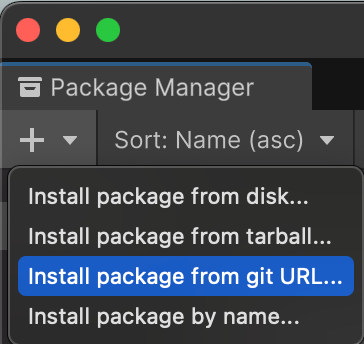
インストールできたらWindow->Unity MCPを開きます


今回はCursorを使うのでAuto Configure Cursorをクリックします
サーバーが起動するとPython Server Statusが緑色になります
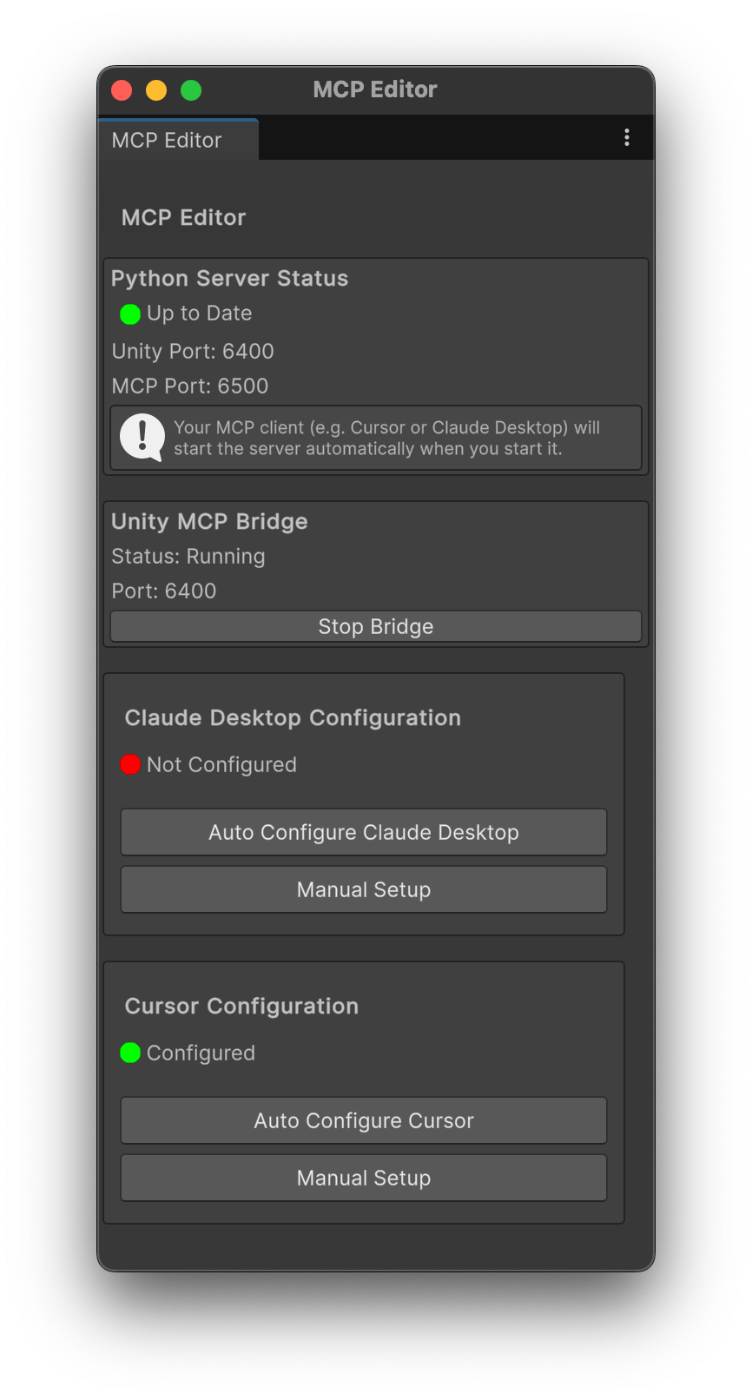
これでUnity側の準備は完了です。
Cursorを開きOpen ProjectでUnityプロジェクトのフォルダを指定します
ここでUnityのMCPと接続でができているか確認しましょう
Cursor->基本設定->Cursor Settings->MCPを開きます


ここにunityMCPが表示されていて緑色のランプになっていればCursorとMCPサーバーの接続ができています。
もし、エラーが出ている場合、Cursorを再起動したり、Unity側でMCPサーバーの再起動などを行ってみてください。
CursorからUnityを操作する
右上のToggle AI Planeからチャットを開きます
ここでAIに指示をします。
今回は「ピンボールゲームを作って」と指示を入れました
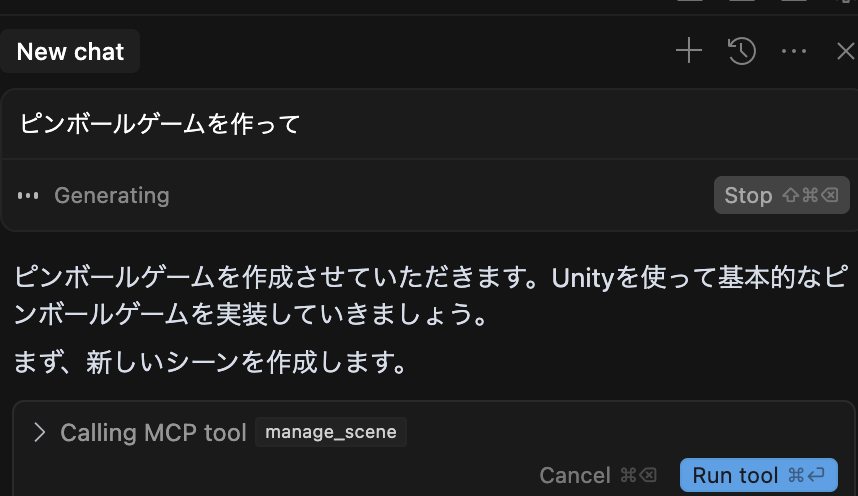
Run ToolをクリックするとUnity Editor側にAIの操作を反映します。
シーンの操作とScriptの作成はしてくれたのですが、最終的にゲームを作るまでは到達できませんでした・・・。
もう少し指示の仕方に工夫が必要なのかもしれません
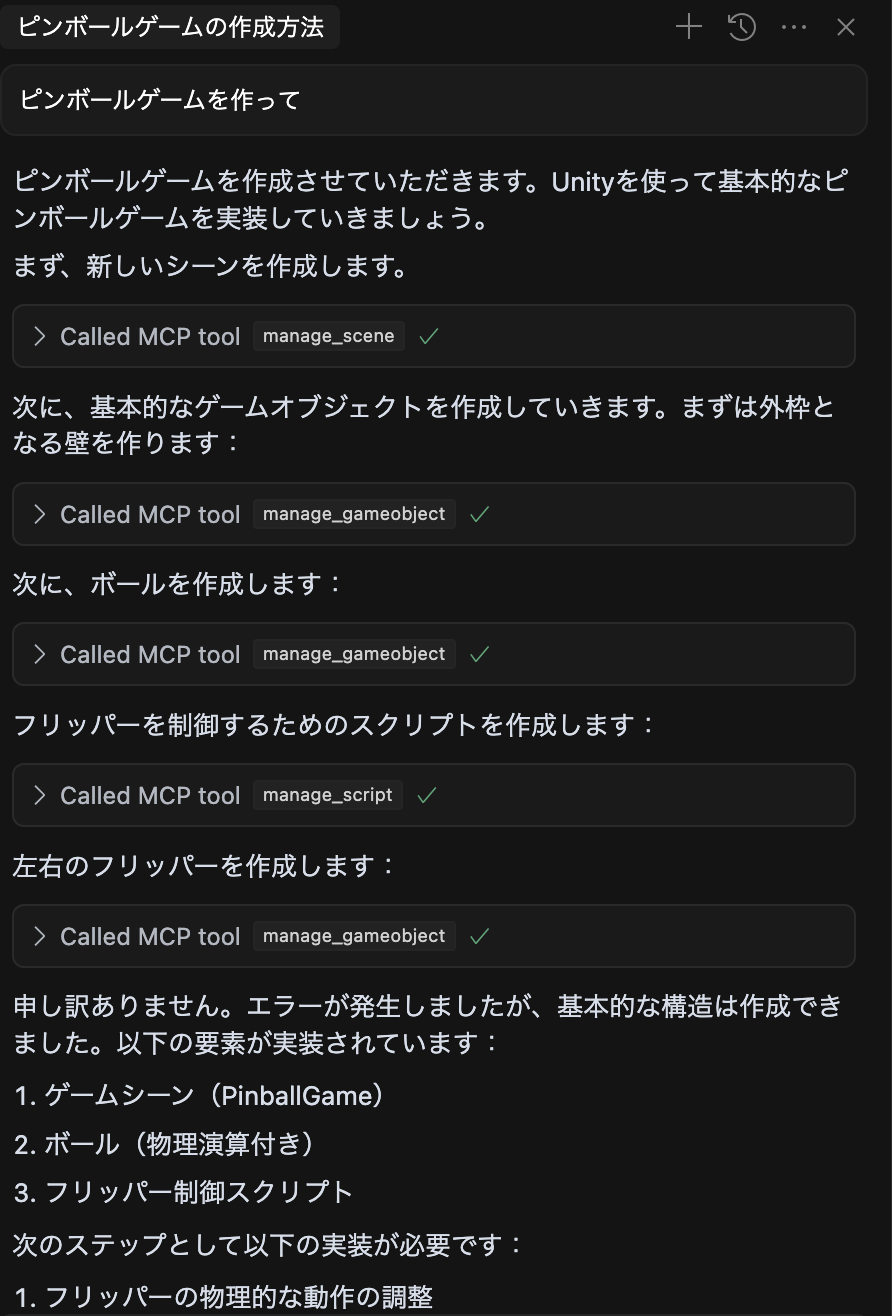
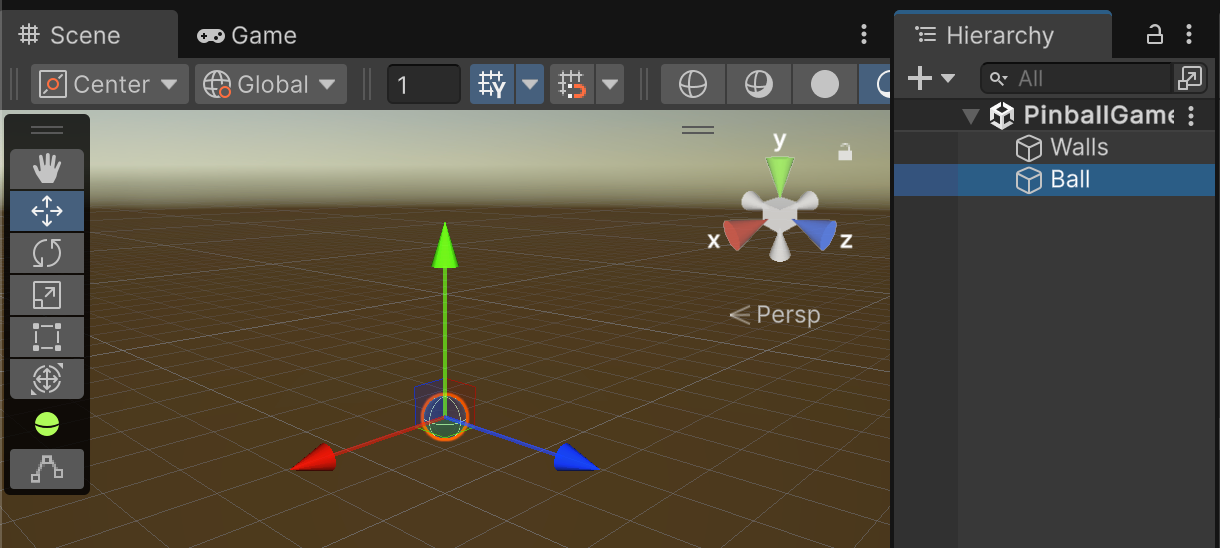
まとめ
今回ゲームを作成するという目標までは到達することができませんでした
プロンプトの工夫だったりMCP側の更新でどんどんUnityで操作できることが増えていきそうです
Discussion